PDF 加密流程
注册 Virbox LM 帐号
注册地址:https://developer.lm.virbox.com/reg.html
获取工具
下载安装开发 SDK
登录 Virbox LM,提交转正,通过后点击下载,可安装 Virbox 开发者工具盒,工具盒中包含 加壳工具及 DS 加壳工具
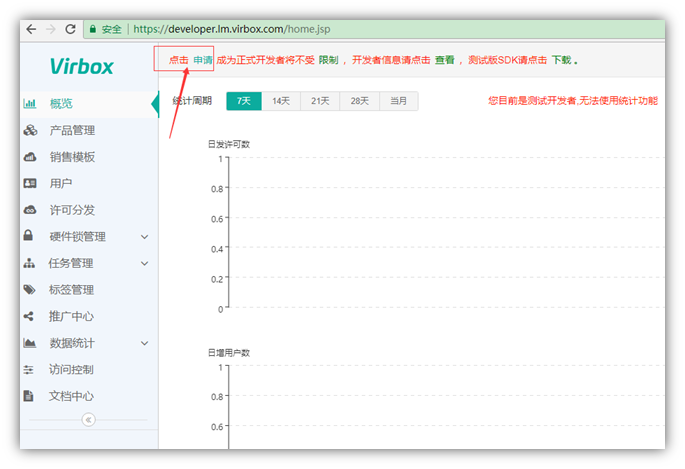
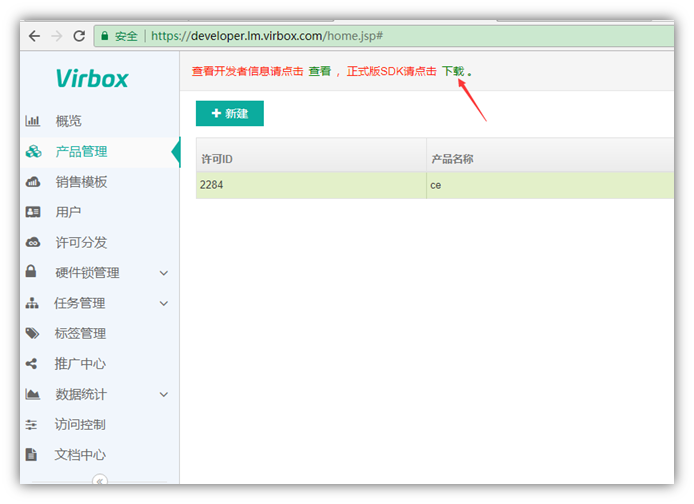
登录 Virbox LM 平台,按以下步骤操作:
1、获取API 密码,加壳时会用到;
2、添加产品,产品添加后会得到一个许可ID,加壳时用到;
3、创建销售模版,发许可时用这个模版,可创建永久类型、限时限次类型等;
4、 添加用户帐号(手机号或者邮箱),打开加壳后的软件需要用此用户帐号登录 Virbox 用户工具;
5、给用户帐号发布许可(可以用注册的开发者账号测试)。加壳后需在 Virbox 用户工具登陆用户账号,检测许可正常才能打开加密后的程序,这一步就是发许可。

加密 PDF 阅读工具:SumatraPDF.exe
打开 SDK 中的加壳工具,将 SumatraPDF.exe 拖到加壳工具中,右上角登录云锁;
许可配置:许可形式勾选云锁或者软锁,填写许可 ID 及 API 密码(步骤3中登陆 Virbox LM 获取),注意下图中的几处:
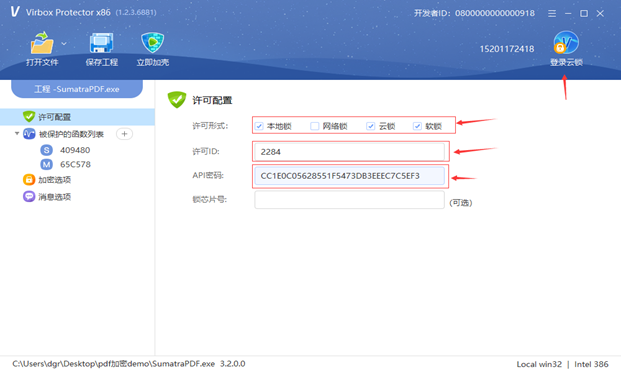
加密选项设置:将 ds 插件打开,点击立即加壳,PDF 阅读器加密完成。
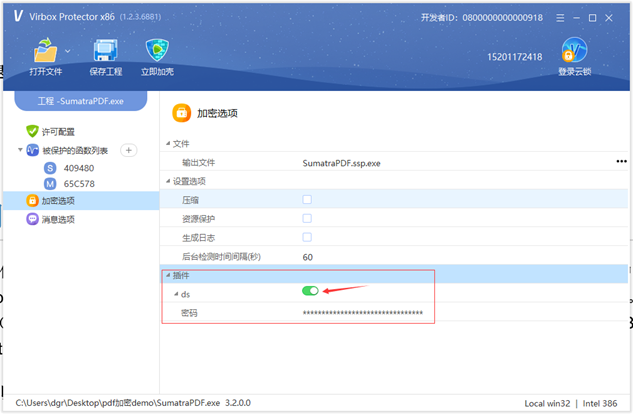
使用 DS Protector 对 PDF 文件加密
打开 DS Protector,将 SumatraPDF.exe.ssp 拖入进来.对 PDF 阅读工具 SumatraPDF.exe 加密时,生成 SumatraPDF.exe.ssp

点击添加资源,选择所需加密 PDF 文件加入,点击保护它,完成后退出,可批量添加多个 PDF 文件.
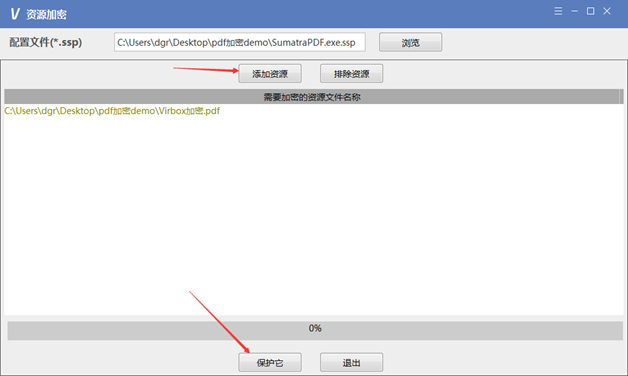
至此加密完成,登录 Virbox 用户工具即可打开加密后的 PDF 文件